Rozwiązanie: Kolory sygnalizacji świetlnej z czerwonym i zielonym są popularne w wizualizacjach, ale w rzeczywistości nie są szczególnie dobrze dopasowane, ponieważ osoby ze ślepotą barw nie mogą wiele z nimi zrobić. Warto więc wziąć to pod uwagę w przypadku grafiki biznesowej, prezentacji, stron internetowych, filmów i tak dalej. Ale jak ludzie z normalnym wzrokiem mogą zrozumieć, co widzi lub nie widzi osoba z zaburzeniami widzenia kolorów?
Pobierz raz bezpłatne narzędzie Color Oracle (jest to oprogramowanie typu open source). Możesz go znaleźć na tej stronie dla systemów Windows, Mac OS X i Linux. Jedynym wymaganiem jest środowisko uruchomieniowe Java. Znajdziesz go tutaj.
W systemie Windows działa to tak: Czy zainstalowano Java i pobrano plik ColorOracleWin.zip? Rozpakuj program i uruchom rozpakowany plik ColorOracle.exe na przykład w systemie Windows. W prawym dolnym rogu obszaru informacyjnego pojawi się kolorowe kółko (ewentualnie po kliknięciu symbolu kąta, aby go rozwinąć). Kliknij go prawym przyciskiem myszy.
Color Oracle wizualizuje zaburzenia widzenia kolorów Źródło: PCtipp.ch $ ('. MagnificPopup'). MagnificPopup ({
typ: 'obraz'
});
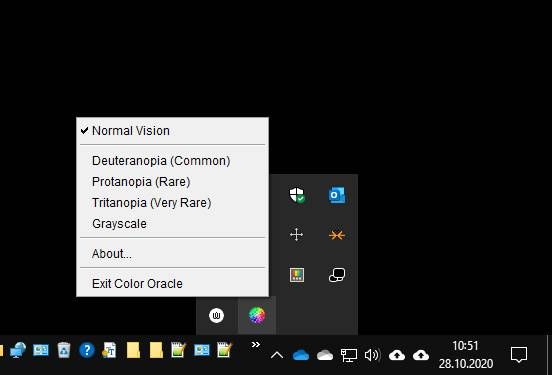
Znajdziesz tam trzy typowe i rzadkie anomalie widzenia kolorów w menu kontekstowym z Deuteranopią, Protanopią i Tritanopią. Istnieje również wpis Skala szarości do wyświetlania w skali szarości. Jeśli klikniesz na jeden z nich, kolory w całym obszarze pulpitu zmienią się tymczasowo. Pozwala to zobaczyć kolory jak osoba z odpowiednim upośledzeniem widzenia kolorów. Czerwony i zielony trudno lub już nie można odróżnić.
Jak wygląda to dla osób normalnie widzących, np. na Twitterze w filmie ...:
Tak zwykle wygląda obraz wideo, jeśli został pokolorowany na czerwono w celu ostrzeżenia. Źródło: PCtipp.ch $ ('. MagnificPopup'). MagnificPopup ({
typ: 'obraz'
});
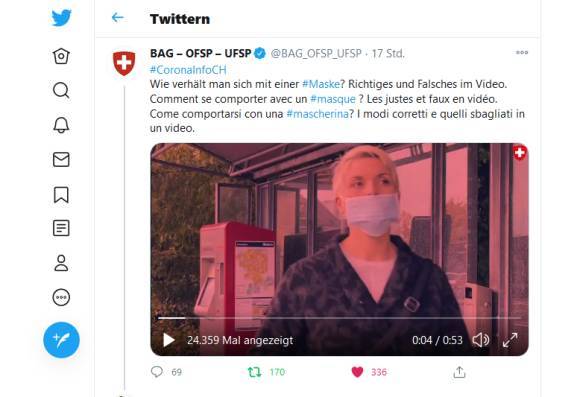
...powinien wyglądać tak dla osób z deuteranopią:
Ostrzegawczej czerwieni nie widać już w symulacji Deuteranopii. Źródło: PCtipp.ch $ ('. MagnificPopup'). MagnificPopup ({
typ: 'obraz'
});
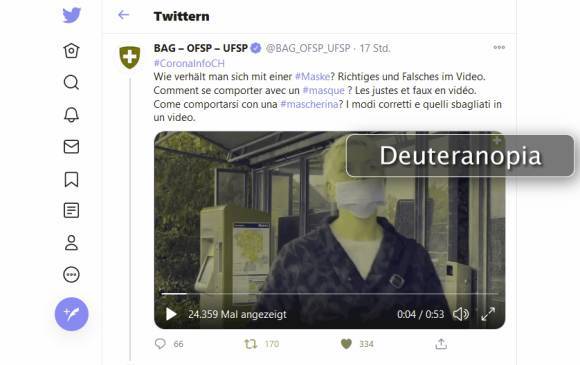
Szkoda: dzięki Color Oracle kolory były zmieniane, dopóki ręcznie nie wróciłeś do normalnego widzenia. W obecnej wersji systemu Windows 10 wystarczy kliknąć w dowolnym miejscu na ekranie, a automatycznie przełączy się z powrotem do normalnego widzenia. Jeśli chcesz sprawdzić kilka stron, dokumentów itp., musisz cały czas ponownie włączać symulację; Natychmiastowe przełączenie z powrotem za pomocą kliknięcia to prawdopodobnie błąd związany z obecną wersją systemu Windows.
Alternatywy: Dla użytkowników przeglądarki internetowej Google Chrome dostępne jest rozszerzenie o nazwie ColorBlinding, które umożliwia przeglądanie stron internetowych za pomocą symulatora ślepoty barw. W systemie Windows 10 w tym samym celu dostępna jest bezpłatna aplikacja ColourSimulations w Microsoft Store. Uwaga: nie testowaliśmy jeszcze żadnego z nich.
Wskazówka na koniec: sam system Windows 10 zawiera wbudowane narzędzie, które oferuje inne podejście. Nie może pokazać osobie z normalnym wzrokiem tego, co widzi osoba z wadą widzenia kolorów. Ale może zmieniać kolory u osób z niedoborami kolorów w taki sposób, że oni również mogą dostrzec nieco wyraźniejsze różnice między kolorami. Przeczytaj artykuł tutaj.
(Pochodzenie: 18.10.2014, aktualizacja: 30.10.20)
